생각과 달리 화면 번인은 실제로 과거의 일이 아닙니다. 실제로 최신 iPhone이 있는 경우 기기가 똑같은 문제에 취약할 수 있습니다.
그러나 화면 번인을 방지하기 위해 할 수 있는 일에는 여러 가지가 있습니다. 다음은 이 현상에 대해 알아야 할 사항과 일반적인 일상 시나리오에서 이를 피하는 방법입니다.
내용물
-
번인이란?
- 이미지 잔상 대 번인
- 제조업체가 이를 완화합니까?
-
번인 팁 피하기
- 관련 게시물:
번인이란?
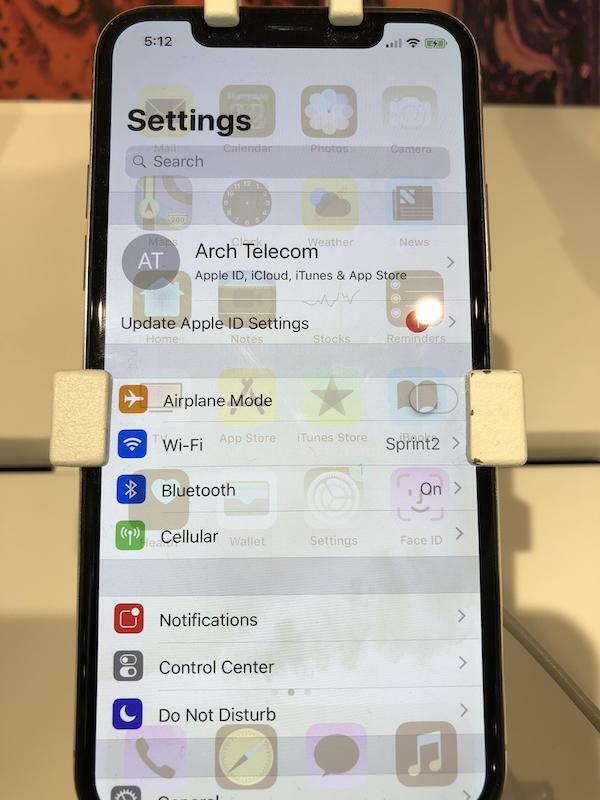
과거에 플라즈마 기반 TV를 사용해 본 적이 있다면 번인(burn-in)에 익숙할 것입니다. 그러나 그렇지 않은 경우에도 소유한 장치가 이 현상으로 고통받을 수 있는 좋은 기회가 있습니다.
기본적으로 번인은 디스플레이에 이미지 또는 UI 요소의 잔상이 희미하거나 "유령"으로 표시되는 경우입니다. 일반적으로 케이블 뉴스 네트워크의 로고와 같이 디스플레이의 지속적이고 움직이지 않는 요소로 인해 발생합니다. 즉, 하루에 15~30분이라도 내비게이션 앱을 사용하면 번인(burn-in)을 경험할 수 있습니다.
플라즈마 기반 TV만큼 큰 문제는 아니지만 OLED 디스플레이는 여전히 번인하기 쉽습니다. 사실, 대부분의 전문가에 따르면 번인은 디스플레이 기술에서 거의 불가피합니다.
누적되기 때문입니다. 이미지를 "재설정"하는 방법은 없습니다. 움직이지 않는 요소가 있는 앱을 자주 표시하면 장치에 번인이 발생할 수 있습니다.
마찬가지로 번인은 보증 대상이 아닙니다. 정상적인 "마모"로 간주됩니다. 다시 말해, 번인이 있는 경우 Apple에서 기기를 무료로 수리하거나 교체해 줄 것이라고 기대하지 마십시오.
이미지 잔상 대 번인
분명히 말해서 번인은 잔상이 아닙니다. 언뜻 보기에는 매우 유사해 보이지만 두 디스플레이 문제 사이에는 한 가지 중요한 차이점이 있습니다.
번인은 영구적입니다. 제거할 방법이 없습니다. 잔상이 번인과 매우 유사해 보이지만 시간이 지나면 결국 사라집니다.
제조업체가 이를 완화합니까?
예, 거의 모든 장치 제조업체는 OLED 디스플레이에 몇 가지 유형의 완화 전략을 구현합니다. iPhone이 눈치채지 못하더라도 이미 사용하고 있는 그러한 전술 중 하나를 픽셀 이동이라고 합니다.
기본적으로 iPhone이 기기가 너무 오래 켜져 있는 것을 감지하고 기기를 보고 있지 않으면 전체 디스플레이 이미지를 몇 픽셀씩 미묘하게 이동합니다. 번인에 대한 완벽한 방어는 아니지만 도움이 됩니다.
번인 팁 피하기

앞서 언급했듯이 번인은 앱이 정적 로고, 콘텐츠 또는 UI 요소를 지속적으로 표시할 때 발생합니다.
Apple은 몇 가지 완화 전략을 사용할 수 있지만 다음 단계를 따르지 않는 한 번인으로부터 보호하지 않습니다.
- 정적 콘텐츠를 피하세요. 오랜 시간 동안 앱을 디스플레이에 남겨둘 이유가 없다면 피하는 것이 가장 좋습니다. 동영상에 고정되거나 움직이지 않는 물체가 없는 한 여기에는 동영상이 포함되지 않습니다.
- 카플레이를 이용하세요. 탐색 앱은 번인(burn-in)으로 악명이 높습니다. 대부분 사람들이 자주 그리고 일관되게 사용하기 때문입니다. 가능하다면 CarPlay나 차량에 내장된 엔터테인먼트 시스템을 대신 사용하십시오.
- 자동 잠금 및 자동 밝기를 활성화합니다. 설정 —> 디스플레이 및 밝기 —> 자동 잠금으로 이동하여 자동 잠금을 설정할 수 있습니다. 간격이 짧을수록 좋습니다. 디스플레이 밝기는 동일한 설정 메뉴에서 수동으로 설정할 수 있습니다.
- 밝기를 낮추십시오. 때로는 iPhone에서 정적 콘텐츠를 피하는 것이 선택 사항이 아닙니다. 그러나 밝기를 낮추면 번인의 심각성을 줄일 수 있습니다. 제어 센터를 사용하여 수동으로 끕니다.
- True Tone을 활성화합니다. 장치에 True Tone 디스플레이가 있는 경우 활성화된 상태로 유지합니다. 파란색 하위 픽셀이 최악의 번인 위반자이기 때문에 시간이 지남에 따라 문제를 완화하는 데 도움이 될 수 있습니다.
특정 UI 요소가 디스플레이에 번진 것을 보았지만 해당 요소가 어디에서 왔는지 알고 싶다면 스크린 타임을 사용하여 가장 많이 사용하는 앱을 확인할 수 있습니다.
이 팁이 도움이 되었기를 바랍니다. 질문이나 의견이 있으면 알려주십시오.

Mike는 캘리포니아 샌디에이고에서 온 프리랜스 저널리스트입니다.
그는 주로 Apple과 소비자 기술을 다루지만 다양한 출판물에 공공 안전, 지방 정부 및 교육에 관한 글을 쓴 경험이 있습니다.
그는 작가, 편집자, 뉴스 디자이너를 포함하여 저널리즘 분야에서 꽤 많은 모자를 썼습니다.